8 soluciones para que Alexa no responda pero se ilumina
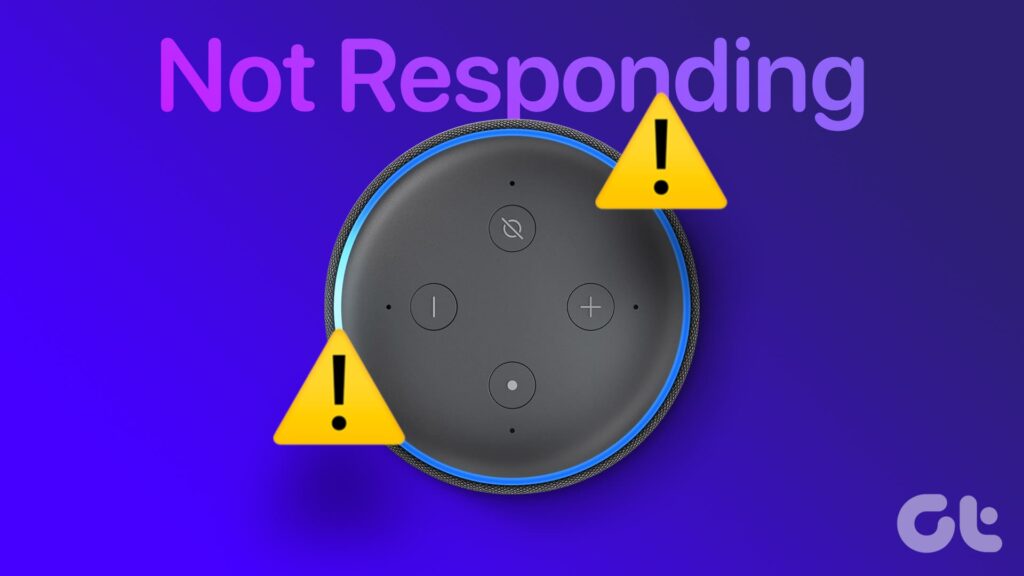
Todos hemos estado en una situación en la que Alexa se ilumina en azul después de escuchar la palabra de activación, pero no responde. Estamos seguros de que habrá pasado al menos una vez para todos. Pero si este problema continúa después de intentos repetidos, debe solucionarlo. Esta guía le mostrará cómo arreglar Alexa que no responde, sino que se ilumina.
El problema es que la luz azul aparece en el Echo como si estuviera procesando la consulta, pero finalmente no responde. Para solucionarlo, reinicie Echo, compruebe su conexión a Internet, diga el orden con naturalidad y aleje otros dispositivos Echo y reinicie Echo, entre otras soluciones. Vamos a comprobarlos en detalle.
1. Reinicie Echo
Si el dispositivo Echo habilitado por Alexa se enciende pero no responde, lo primero que debería hacer es probar el antiguo truco de reiniciar el dispositivo. Para ello, desconéctelo durante 30 segundos y vuelva a conectarlo. Con suerte, esto debería ser suficiente para arreglar a Alexa que se ilumina pero no responde.
2. Compruebe Internet
Lo siguiente que debe comprobar es su conexión a Internet. Puede que haya algo mal usando su Internet. Quizás Internet no funciona, su contraseña se ha cambiado o su dispositivo Echo no se encuentra dentro del rango adecuado de Wi-Fi.



Para solucionarlo, pruebe estas soluciones:
- Reinicie su módem Wi-Fi.
- Mantenga Echo cerca de su módem Wi-Fi.
- Pruebe Internet en otro dispositivo. Si no funciona, compruebe si ha pagado la factura o póngase en contacto con su proveedor de servicios de red.
Consejo: Compruebe otras maneras de solucionar problemas de Internet en Alexa
3. Di el orden claramente
Muchas veces, Alexa no entiende tu consulta, por lo que aunque se ilumina, no responderá. Todo lo que necesita hacer es decir el orden claramente y en voz alta. Puede intentar reformular la consulta. Por ejemplo, si está preguntando a Alexa, "capital de la India", reformúlalo como "¿Cuál es la capital de la India?" Del mismo modo, debe ser claro y fuerte cuando utilice la palabra despertador. Intente cambiar la palabra de activación de su dispositivo Echo.
Puede comprobar su historial de comandos de voz en la aplicación Alexa y ver si Alexa los toma. Para ello, abra la aplicación Alexa y toque la pestaña Más, seguida de Historial de actividades. Toque Voz para ver sus órdenes recientes. Si alguna orden dice "No se ha podido entender el audio", hable lo mismo con claridad para que Alexa le entienda.




4. Aumenta el volumen de Alexa
Por estúpido que parezca, no hay ningún daño en comprobar el volumen de su dispositivo Echo si todavía no lo ha comprobado. Queremos decir que quizás Alexa responde realmente, pero como el volumen de su dispositivo es bajo, no puede escucharlo.



Por tanto, utilice los botones físicos de volumen del dispositivo Echo para aumentar el volumen. O vaya a la aplicación Alexa y seleccione Dispositivos, seguido de su dispositivo Echo. Toque Volumen y auméntelo con el control deslizante.




Consejo: Saber cómo utilizar la función de llamada en Amazon Echo.
5. Compruebe los dispositivos de eco cercanos
¿Tienes varios dispositivos Echo en tu casa? Uno de los principales motivos por los que Alexa no responde pero se ilumina es debido a los dispositivos Echo cercanos. Básicamente, es posible que intente decir el comando a un dispositivo Echo, pero otro Echo cercano podría estar tomándolo en vez de lo que pretendía. Por tanto, aunque Alexa se ilumina, no responderá.
Para ver si este es el problema, acérquese al dispositivo Echo problemático y diga el orden directamente al micrófono para que ningún otro dispositivo Echo lo escuche. Si responde, sabes dónde está el problema.
Para solucionar este problema, puede mantener los dispositivos Echo algo alejados unos de otros. Un mejor enfoque es utilizar palabras de activación distintas para cada dispositivo Echo.


Para cambiar la palabra de activación, abra la aplicación Alexa y vaya a su dispositivo Echo. Toque el icono de configuración para ir a la configuración de su dispositivo Echo. Toque Wake Word y seleccione una palabra activa diferente. Tenga en cuenta que debe hacerlo por separado para cada dispositivo Echo.




Consejo: Además de la palabra de activación, intenta cambiar el nombre y la voz de Alexa.
6. Desactive los modos de breve, susurro y seguimiento
Los dispositivos Echo alimentados por Alexa tienen ciertos modos útiles como el breve, el susurro y el seguimiento que pueden causar problemas como éste sin querer. Si Alexa no responde, pero aparece una luz azul cada vez que invoque a Alexa, intente desactivar estos modos.
Para desactivar el modo breve en Alexa, abra la aplicación Alexa y toque Más, seguido de Configuración. A continuación, toque Respuestas de voz y desactive los conmutadores junto a los modos Breve y Susurro.




Para desactivar el modo de seguimiento, toque sus dispositivos Echo en la aplicación Alexa y pulse el icono Configuración en la parte superior. Seleccione Modo de seguimiento y desactivelo en la siguiente pantalla.




7. Otras soluciones para probar
La última solución es restablecer el dispositivo Echo, pero antes de hacerlo, pruebe también las siguientes soluciones:
- Haga una bofetada o golpea el dispositivo Echo un par de veces.
- Compruebe y suprima cualquier dispositivo Bluetooth conectado a su Echo
- Comprueba que Alexa no esté en silencio. Cuando está silenciado, muestra una luz roja.
- Conecte un altavoz de 3,5 mm o una toma de auriculares al dispositivo Echo y quítelo.
- Desinstale cualquier habilidad instalada recientemente, ya que podría fallar y afectar a la funcionalidad de su Alexa.
Consejo: Saber cómo arreglar que Alexa no le contesta.
8. Restablece el eco
Por último, intente restablecer Alexa de fábrica si todavía no le responde, pero sigue iluminándose. Tenga en cuenta que deberá volver a configurar su Echo después de restablecerlo. Para restablecer el eco de fábrica, mantenga pulsados los botones del micrófono apagado y de bajar el volumen hasta que el anillo de luz se apague y vuelva a encender.
Consejo: ¿Encuentre problemas durante la configuración de Alexa? Saber cómo solucionar los problemas de configuración de Alexa.
Haga que Alexa sea útil
Esperamos que tu Alexa vuelva a la acción y responda cuando se enciende. Antes de marcharse, echa un vistazo a las mejores habilidades de Alexa. Además, consulte cosas útiles que puede hacer con Alexa en Echo Show.

Entradas Relacionadas